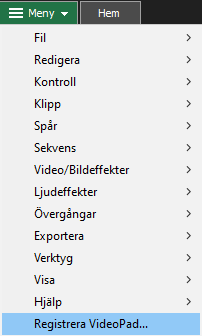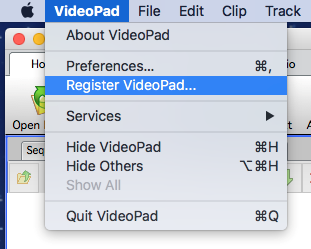Registrera program
En köpt registrerings- och/eller programvarulicens krävs för att använda programmet efter att provperioden för programvaran har gått ut.
Du bör kunna testa alla funktioner i programmet under programvaruprövningen. Därefter måste du köpa programmet. Detta är lättast att göra online på webbsidan Köp Program.
Efter att ha köpt programvaran:
- Om du bara har köpt en programvaruprodukt kommer du att få en registreringskod på skärmen och via e-post.
- Om du har köpt flera programvaruprodukter får du ett 13-siffrigt serienummer på skärmen och via e-post. Det här är din licensserienummer. Detta nummer måste aktiveras online på https://www.nch.com.au/activate/sv/index.html genom att fylla i formuläret och aktivera programvaran. När detta är klart får du en registreringskod på skärmen och via e-post.
När du har fått din registreringskod måste du ange den i registreringsfönstret i programvaran. Den här processen konverterar provversionen av programvaran till den professionella versionen. Om du inte får något felmeddelande har registreringskoden accepterats. Majoriteten av våra programvaruprodukter är licensierade per installation. Med andra ord, genom att köpa en licens kan du installera en kopia av programvaran på en enda dator. Programvaran har en utsedd licensierad användare, och datorn som den är installerad på har en angiven hemplats.
Vår dikteringsprogramvara (Express Dictate, DialDictate, Pocket Dictate och Web Dictate) har en annan licensieringsmetod. Dessa program använder en användarlicens, varigenom varje person som kommer att skapa diktamen kräver sin egen personliga licens. Varje licens är associerad med ett specifikt namn och en viss e-postadress och kan inte överföras till en annan person. Med en användarlicens kan den licensierade användaren använda alla våra dikteringsprogram under samma licens utan extra kostnad och kan installera programvaran på så många datorer som de vill.
Det finns också ett alternativ för webbplatslicens för både DialDictate och Web Dictate. Dessa två program kan placeras på en central server och nås på distans av flera användare. Webbplatslicensen ger obegränsade användare av en enda installation av programvaran på en dator. Med en webbplatslicens är det inte nödvändigt att köpa enskilda användarlicenser från oss för varje person som kommer att skapa diktamen. Istället registrerar och hanterar din webbplats programvarans användare lokalt.
Det finns också olika licensklasser tillgängliga för många av våra programvaruprodukter. Detaljer om dessa finns på Köpa programvara - Mer information webbsida.
Registreringskoder för tidigare versioner av programvaran fungerar inte på den aktuella versionen. Du kan köpa en uppgradering (till rabatterad prissättning).
När du har registrerat programmet säkerhetskopierar du programvarumappen eftersom registreringskoden är låst till din installation. Om hårddisken kraschar, eller om du behöver uppgradera datorn, fungerar inte registreringskoden om du inte har återställt en fullständig säkerhetskopia av det program du vill registrera.
Om din registreringskod inte accepteras...
- Kontrollera att du har angett registreringskoden exakt som den visas på skärmen eller e-postmeddelandet du får. Koden är fallkänslig. Vi rekommenderar att du använder kopiera och klistra in för att förhindra fel när du anger informationen.
- Om licensen köptes för ett tag sedan för en tidigare version av programvaran måste du köpa en uppgradering.
- Om registreringskoden tidigare har angetts på en annan dator (eller samma dator före uppgradering eller hårddiskkrasch) är det enda sättet att använda registreringen att återställa den fullständiga säkerhetskopian som gjordes efter att du registrerat dig (se ovan). Enligt licensvillkoren är registreringskoden låst till den fysiska installationen. Om du inte säkerhetskopierade måste du uppgradera licensen till den senaste versionen av programvaran.
Så här registrerar du ditt Windows-program för NCH-programvara
- Öppna dialogrutan Registrera på Arkiv-menyn, fliken Arkiv, Hamburger-menyn eller produktnamnsmenyn som finns uppe till vänster i huvudfönstret och välj sedan Registrera [produkt] för att öppna dialogrutan Registrera [produkt]. Se nedan för exempel.
- Välj Registrera [produkt]... från Meny
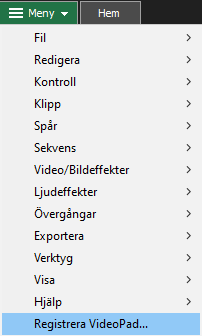
- Ange programregistreringskoden i registreringsdialogrutan med hjälp av kopiera och klistra in. Du kan kopiera koden från webbsidan för inköpsbekräftelse eller från ditt registreringsmeddelande.

- Klicka på knappen Registrera för att stänga dialogrutan och slutföra registreringen. En bekräftelsewebbsida öppnas så att du vet att din registrering lyckades.
Så här registrerar du ditt NCH Software Mac-program
- Klicka Produktnamn på menyraden och välj Registrera Produktnamn... för att öppna dialogrutan Register.
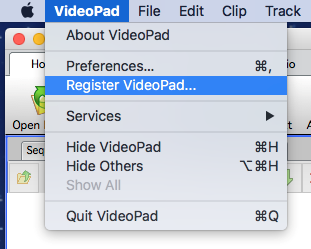
- Ange programregistreringskoden i registerdialogrutan med hjälp av kopiera och klistra in. Du kan kopiera koden från webbsidan för inköpsbekräftelse eller från ditt registreringsmeddelande.

- Klicka på knappen Registrera för att stänga dialogrutan och slutföra registreringen. En bekräftelsewebbsida öppnas så att du vet att din registrering lyckades.